Проверить компьютер на вирусы без установки антивируса
Сервисы для проверки сайта
Чтобы воспользоваться ими, вам не нужно устанавливать что-либо на компьютер или сайт, достаточно указать URL и нажать «Проверить».
Проверка сайта на вирусы с помощью поисковых систем
Первым делом стоит проверить свой сайт в популярных поисковиках — Google и Яндекс. Оба поисковика ведут «чёрные» списки и проверяют сайты на предмет заражения, сразу блокируя опасное содержимое. Единственное, что не могут гарантировать эти поисковые системы — диагностику отсутствия вирусов или троянов в файлах веб-ресурса.
После этой проверки можно переходить к наиболее популярным онлайн-сканерам.
Dr.Web
Всё, что нужно, ввести URL сайта в соответствующее окошко и нажать «Отправить», после чего Доктор Веб проверит уязвимые файлы и предоставим вам отчёт.
Kaspersky VirusDesk
Наверное, один из самых популярных русскоязычных антивирусов, который выполняет и проверку сайтов. В нём можно проверить файлы размером до 50 МБ простым перетаскиванием мышкой. После проверки пользователь получит результат в виде отчёта, которая может содержать три статуса: плохая репутация, хорошая или неизвестная.
QUTTERA
Абсолютно бесплатный сервис, ориентированный на зарубежные сайты, но отлично справляется и с проверкой доменов Рунета. Хорошо обнаруживает угрозы, связанные с загрузкой или размещением троянов, завирусованных исполняемых файлов и проверяет репутацию ресурса в чёрных списках.
Sucuri
Платный сервис, который проводит эвристический анализ по собственному алгоритму проверки.
Sucuri хорош тем, что обнаруживает спам-ссылки и опасные скрипты, проверяет актуальность версий CMS и веб-серверов. Для использования надо зарегистрироваться и выбрать тарифный план. Несмотря на то, что цены могут показаться высокими, сервис предлагает полную поддержку и даже удаление вредоносного кода специалистами.
VirusTotal
Можно сказать, что это настоящая «рок-звезда» подборки. Вам не нужно регистрироваться и платить — достаточно вставить ссылку, загрузить файл или найти страницу в поисковике. Сервис просто выдаст результат онлайн проверки сайта на вирусы, показав оценку свыше 65-ти антивирусных систем.
Antivirus-alarm
Русскоязычный, надёжный сервис. Сайт использует базы данных передовых антивирусных систем от ESET и Kaspersky Labs. Если ваша цель не просто найти вирус, но и вылечить — этот сервис для вас. И, кстати, всё без регистрации и смс .
Как узнать о заражении?
Хакеры, которые разрабатывают вредоносные скрипты, довольно хитрые особи, которые умело маскируют угрозу под безопасную программу. В любом случае, не нужно паниковать и видеть во всем опасность. Необходимо внимательно проанализировать ситуацию.
Начинать волноваться можно, когда:
- Во время запуска Windows появляется окно блокировки, которое содержит текст наподобие «Вы нарушили такие-то статьи криминального кодекса и дело будет передано в суд. Чтобы избежать этого, отправьте СМС / пополните счет и т.д.». Помните, не так давно я рассказывал об этом вирусе?
- Вы не можете зайти на сайты социальных сетей или поисковых систем. Опять же, появляется окно с предложением заплатить денег. Подробно об этом я писал в тематической статье.
- Система не слишком быстро реагирует на Ваши команды, медленно открываются приложения, процедура копирования / перемещения файлов длится слишком долго.
- Загрузка ОС занимает больше времени, чем раньше. Стоит учесть, что данный признак актуален, если Вы не инсталлировали сторонних приложений, которые могли прописаться в автозагрузке.
- Во время запуска ПК самостоятельно открывается браузер, его начальная страница изменена, постоянно расходуется сетевой трафик (хотя Вы ничего не делаете).
- От Вашего имени начинает рассылаться спам (через e-mail и аккаунты соцсетей).
- Перестает работать двойной щелчок мыши при открытии файлов (при условии, что манипулятор рабочий).
- Начинают бесследно пропадать документы, установленные приложения и прочие файлы.
- ПО не запускается или выполняется с ошибками, которых ранее не было.
Если имеют место быть какие-либо из перечисленных признаков, есть вероятность заражения. Но не стоит паниковать, ведь я всегда готов подсказать, как удалить вирусы.
BitDefender QuickScan
Одно из наиболее популярных сегодня антивирусных решений. Фактически, речь идет не о сканировании компьютера непосредственно на сайте, онлайн, а предлагается бесплатно скачать пробную версию облачного антивируса Bitdefender Antivirus Free Edition.
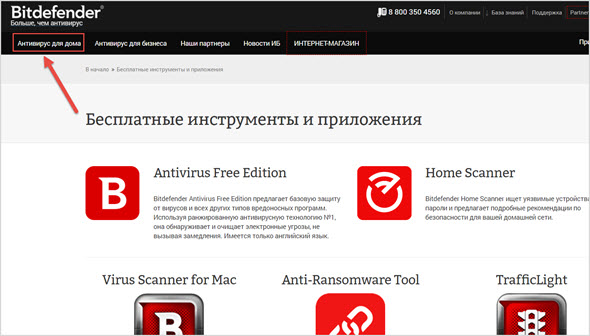
Обычное дело. Пару лет назад, когда проект находился в стадии раскрутки, предлагалось все получить бесплатно. Сегодня, когда BitDefender стал авторитетным брендом – компания начала активные продажи своих инструментов.
Считается, что движок BitDefender является №1 в сфере киберзащиты 2019-го.
Посмотреть все антивирусные решения можно здесь — bitdefender.ru
Проверка на вирусы Kaspersky Virus Removal Tool
Свободно-распространяемая утилита от лаборатории Касперского, предназначенная для поиска и удаления вирусов и вредоносного программного обеспечения.
Как запустить антивирус Касперский?
- Переходим на сайт приложения (https://www.kaspersky.ua/antivirus-removal-tool).
- Кликаем по кнопке «Загрузить» и ждем окончания процесса скачивания.
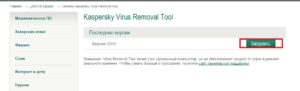
3. Запускаем загруженный файл и принимаем условия пользования, нажав на «Принять».
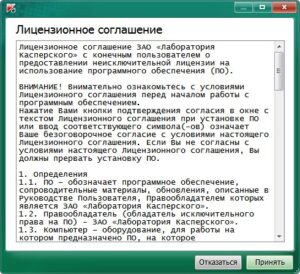 После процесса инициализации, который длится несколько минут, появится окно запуска сканирования и настроек. В настройках можно указать объекты для сканирования (оперативная память, загрузочные сектора жестких и съемных носителей, папки и диски винчестера и т. д.)
После процесса инициализации, который длится несколько минут, появится окно запуска сканирования и настроек. В настройках можно указать объекты для сканирования (оперативная память, загрузочные сектора жестких и съемных носителей, папки и диски винчестера и т. д.)
- Задав настройки, жмем «Начать проверку».
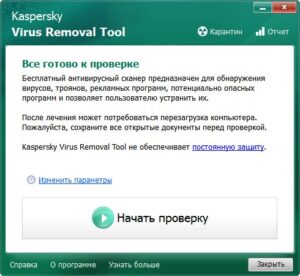
- Ждем окна с результатами сканирования.
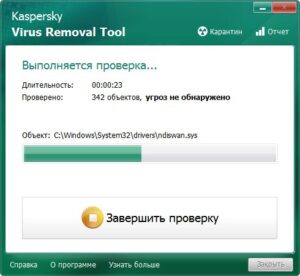 На протяжении всего процесса проверки можно следить за ходом операции и видеть краткую статистику результатов работы приложения.
На протяжении всего процесса проверки можно следить за ходом операции и видеть краткую статистику результатов работы приложения.
Четвертый метод
Выявление опасностей с помощью лицензированного обеспечения. Наконец, мы дошли до самого качественного варианта. Поскольку выявление угроз с таким способ гарантирует 100 процентную безопасность вашего компьютера. Предыдущий вариант, конечно, хороший, но он работает на пробной версии, а активированная система предоставляет полный список возможностей пользователю.
Имеется ввиду, что полный спектр защиты будет работать на максимум, не пропуская ни одного вируса, обеспечивая тем самым высокую безопасность компьютера, благодаря которой, он прослужит Вам еще долгие годы.

Почти уверен, что Вас заинтересовал такой вариант, не правда ли? Так как же заполучить такой сервис высокого качества. Ничего сложного. Рассмотрим весь процесс на широко известном софте Dr.Web. Это еще один российский разработчик защитного ПО. Да – да, не удивляйтесь! Наилучшие софт по безопасности разработан именно в России и пользуется спросом во всем мире.
Что бы использовать такой вариант вам необходимо сходить в ближайший магазин электроники и приобрести утилиту с лицензией, которая находится в коробке с диском и зачастую защищена специальным покрытием. Нужно с помощью диска выполнить установку, стереть защитное покрытие и ввести ключ, который активирует ПО.
Срок действия лицензии бывает разный, в большинстве случаев это один год, а потом нужно покупать новый ключ и продлевать лицензию. А можно никуда и не ходить, а купить нужный софт на официальном сайте компании (http://www.drweb.ru/). Вам так же дадут ключ в вашем личном кабинете, который вы введете при установке.
После активации, можете с чистой совестью искать угрозы с помощью утилиты, которая точно выявит все уязвимости и уничтожит их. Использование активированного системы, самый верный вариант найти опасности, который точно обезопасит ваш ПК от вирусов.
Да он стоит денег порядка (1500 рублей), но Вы получаете беспрерывную безопасность в течение длительного времени. Плюс ко всему, по окончанию срока действия лицензии, вы сможете купить новую, на официальном сайте компании.
Большое спасибо дорогие читатели! Надеюсь, моя статья поможет вам обезопасить свой компьютер и выявить найденные уязвимости!
Автономное сканирование на вирусы с использованием стороннего антивирусного программного обеспечения
Хотя Microsoft Defender является подходящим встроенным антивирусом для пользователей Windows 10, вы также можете использовать сторонние антивирусные инструменты для выполнения автономного сканирования вашего компьютера на вирусы. Все основные поставщики антивирусов поддерживают эту функцию, включая бесплатный антивирус Avast, хотя альтернативы Avast доступны и идеально подходят.
- Для начала вам необходимо загрузить и установить Avast на незараженный компьютер (или, если это невозможно, на зараженный компьютер, если ваш компьютер все еще загружается). После установки откройте пользовательский интерфейс Avast, выбрав значок Avast на панели задач. В меню Avast выберите Защита> Сканирование на вирусы.
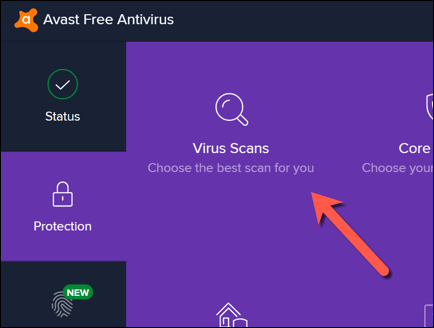
- В меню «Поиск вирусов» выберите «Диск аварийного восстановления».
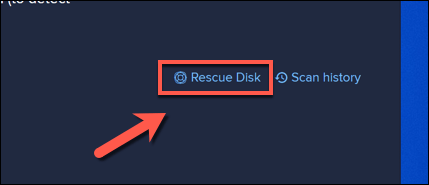
- Если вы предпочитаете создать аварийный диск с помощью компакт-диска или DVD-диска, выберите «Создать компакт-диск». В противном случае подключите портативный USB-накопитель и выберите вместо него «Создать USB».

- Avast необходимо будет отформатировать и перепрограммировать ваш диск с использованием правильных файлов. Сначала сделайте резервную копию любых файлов, которые вы хотите сохранить, с диска, затем нажмите кнопку Да, перезаписать, чтобы продолжить.
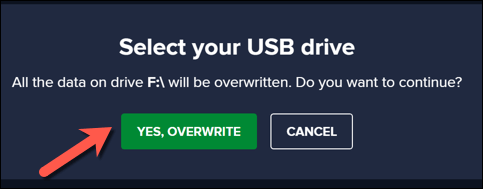
- Подождите некоторое время, чтобы процесс завершился. После того, как Avast создаст аварийный диск, безопасно удалите его с используемого компьютера и подключите к зараженному компьютеру. Если вы использовали зараженный компьютер для создания аварийного диска Avast, перезагрузите компьютер на этом этапе.
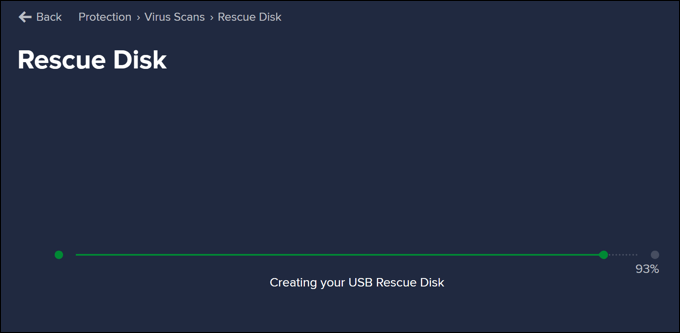
- Перед загрузкой с аварийного диска Avast вам необходимо изменить порядок загрузки в настройках BIOS или UEFI, выбрав F1, F12, DEL или аналогичный ключ (в зависимости от вашего оборудования) для загрузки в это меню. Убедитесь, что вы установили приоритет для созданного вами DVD или USB-накопителя, а затем перезагрузите компьютер.
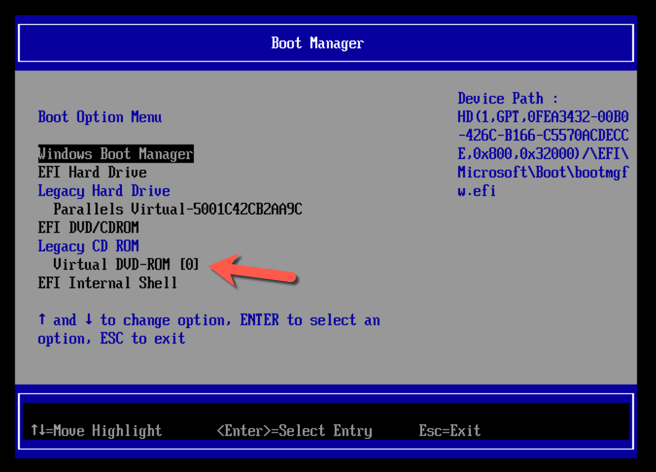
- После перезапуска нажмите любую клавишу на клавиатуре, чтобы загрузиться с аварийного диска Avast. С помощью мыши выберите AvastPE Antivirus.

- В меню параметров Avast Antivirus, которое появится рядом, вы можете выбрать сканирование всех подключенных дисков или сканирование только определенных папок / файлов. Выберите предпочтительный вариант, затем нажмите Далее.
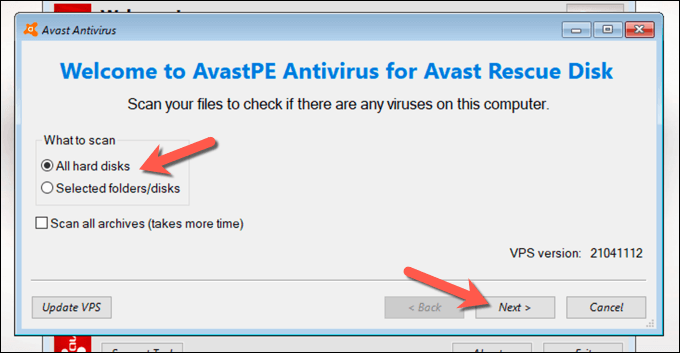
- Avast начнет сканирование ваших дисков на наличие вредоносных программ. Следуйте любым дополнительным инструкциям на экране, чтобы подтвердить, как вы хотите обрабатывать зараженные файлы, например исправить, поместить в карантин или удалить их.
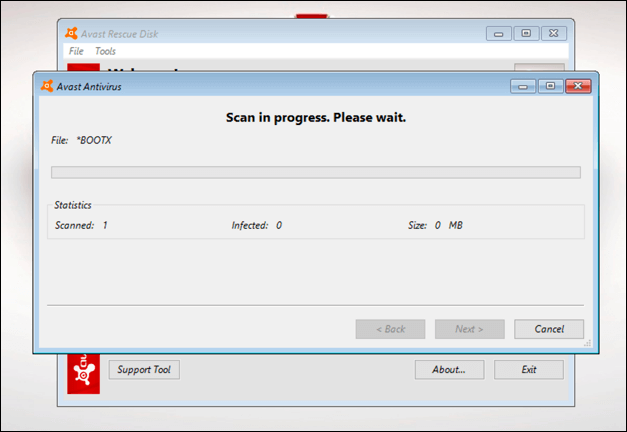
После завершения процесса выйдите из программы аварийного диска Avast, перезагрузите компьютер и извлеките аварийный диск, чтобы загрузить Windows. Однако вам может потребоваться повторить описанные выше шаги, чтобы восстановить исходный порядок загрузки в меню настроек BIOS или UEFI, прежде чем вы сможете это сделать.
VirusTotal
Своего рода антивирусный интернационал – в работе этого онлайн-сканера используются вирусные базы десятков, если не сотен разработок со всего мира.
Можно сказать, что VirusTotal – это бесплатный облачный антивирус.
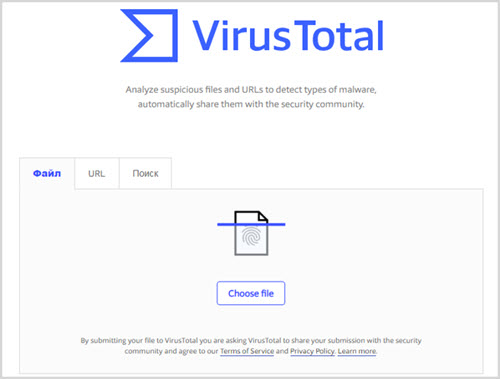
Поскольку облачный, стало быть, при проверке используются самые свежие данные о новейших угрозах.
- Можно проверить отдельно любой документ или файл на жестком диске.
- Просканировать веб-сайт по указанному URL-адресу.
- Сделать проверки по IP-адресам и доменам.
Имеется локализация интерфейса сайта VirusTotal чуть ли не на все языки мира.
Для проверки файла кликните по кнопке «Choose file», выберите нужный документ в «Проводнике Windows», дождитесь загрузки и запустите проверку на вирусы онлайн.
Оф. страница сервиса — www.virustotal.com
Trend Micro HouseCall
Утилита HouseCall от Trend Micro является мощным инструментом в поиске и уничтожении компьютерных вирусов. Продукция компании отличается отменным качеством и надежностью, хотя, отметим, не так широко распространена среди русскоязычных пользователей сети. Неслучайно безопасность корпоративной сети на первом месте работы вашего покорного слуги обеспечивалась другим продуктом Trend Micro — Office Scan.
Процедура использования HouseCall схожа с ESET Online Scanner. Перейдя на сайт, необходимо выбрать разрядность вашей операционной системы, после чего запустить автоматически загруженный файл от имени Администратора.


После того, как вы ознакомитесь с лицензионным соглашением и укажите область сканирования, начнется антивирусная проверка ПК.

В нашем случае утилита от Trend Micro отыскала аж две угрозы, которые оказались самыми обычными «кряками» для видеоконвертера и старенькой игрушки Xenus 2. Отмечу, что подобный тип вирусов, как правило, не несет в себе опасности. Напомню, что в работе с ESET подобные файлы можно было исключить из поиска. Обнаруженные «вирусы» можно исправить (читай — удалить) или игнорировать (читай — оставить все, как есть).

Антивирусы, как ими обращаться и зачем они нужны
Антивирусные программы стали популярны давно. В основном от них было мало пользы, так как без интернета и возможности обновлять свои базы данных, антивирусы устаревают. Но и сейчас даже с еженедельными обновлениями, не всегда удаётся достичь достаточного уровня безопасности. Однако, защититься от большей части вредоносных файлов всё-таки удастся. Для русскоязычного сегмента это не всегда хорошо, так как антивирусы негативно реагируют также и на различные «таблетки». Речь идёт о пиратским изданиях ПО, в которых вшиты неофициальные активаторы. Кстати, это незаконно, поэтому не поощряется. В подобные активаторы беспроблемно может быть вшито не только «лечение» софта, но и троян.
Сайты проверки вирусов онлайн
Перед тем, как открывать скачанный файл, его лучше отправить на онлайн сканирование. Там он будет проверен целым списком противовирусных программ (несколько десятков). Это куда надёжнее. Нередко бывает так, что антивирусы ошибочно определяют некоторые файлы, как вредоносные. Хорошими сайтами для сканирования файлов являются:
- VirusTotal;
- VirusDesk;
- ESET Online Scanner;
На деле можно ограничиться одним лишь VirusTotal, так как он включает в себя базы данных всех популярных противовирусных программ.
Программы и утилиты для проверки компьютера на вирусы
Что касается ПО для компьютера — выбор очень широкий. Антивирусы стали неким трендом, и теперь даже в браузерах имеются свои специальные службы, которые сканируют компьютер на наличие опасных файлов. Чтобы не пришлось тратить лишние усилия, можно скачать какой-нибудь из данных бесплатных антивирусов:
- Avast Free Antivirus;
- Kaspersky Free;
- AVG AntiVirus FREE;
- 360 Total Security.
При наличии денег и желании заиметь более надёжный уровень защиты, можно заплатить денег для полноценный версии. Без урезанного функционала или с пробным периодом, который придётся постоянно обновлять.
Как проверить компьютер на вирусы онлайн и бесплатно в 2020 году
А Вы знали, что возможна антивирус онлайн проверка и удаление вирусов без установки, бесплатно? Иногда это бывает очень полезно, если у Вас маломощная система, которая не потянет серьёзный защитный софт. Или просто нет времени на инсталляцию полноценного приложения.
Сразу же подчеркну, что некоторые из описанных ниже утилит не требуют установки вообще, но сканирование они выполняют выборочно: необходимо указать конкретный файл, который будет проверен.
К примеру, VirusTotal или Dr.Web online анализируют элементы на своих серверах. Чтобы увеличить возможности, придется добавить расширение в браузер (BitDefender) или скачать портативную утилиту.
Проверить систему онлайн помогут следующие популярные приложения.

Проверяем диспетчер процессов
Это первое, что приходит мне в голову, когда возникают подозрения. Зачастую, троян маскируется под безопасный процесс и делает свое темное дело. Как обнаружить?
Открываем перечень запущенных служб и приложений с помощью комбинации « Ctrl — Shift — Esc ».
Ого! Как много непонятных процессов. Как же найти лишние?
Следует сразу же исключить системные.

Если список содержит названия, состоящие из бессмысленного набора букв и цифр, стоит задуматься:

Если в чём-то сомневаетесь, то лучше «забейте» название процесса в поисковой системе, чтобы узнать о нём побольше.
Одним из таких является вирус Recycler я рассказывал о как можно от него избавиться.
Прочие портативные антивирусы (Portable)
Вообще, сейчас Portable-антивирусы немногочисленны, лучшие из них я назвал выше, а ниже перечислю несколько альтернативных вариантов скорее даже для ознакомления. Использование их, как правило, не даёт значимых результатов (ну за исключением Комодо, пожалуй), хотя иногда эти портативные утилиты что-то даже находя и лечат.
Comodo Cleaning Essentials (Free Malware Removal Tool)

Это не просто онлайн-антивирус, а уже целый набор специальных утилит, включающий в себя portable сканер, анализаторы автозапуска, процессов и детектор шпионских и рекламных модулей Hijack Cleaner. В принципе, ничего особо плохого про Комодо сказать не могу. Их программами пользовался достаточно много и часто. Сейчас использую только в том случае, когда нет нормальных альтернатив под рукой.

Очередной онлайн-антивирус от компании F-secure, использующий их фирменную технологию Lighthouse. Он стоит на защите у Facebook — наверное это говорит и какой-то его пользе. Как по мне — красивый внешне и слабоват внутри. Очень много ошибок в работе и нареканий от недовольных пользователей.
Norton Power Eraser

К программным продуктам от Norton я отношусь отрицательно ещё с тех пор, когда приходилось их пачками удалять на клиентских ноутбуках. Этот тяжелый неповоротливый монстр тормозил систему и почти не находил даже известные вирусы. Как работает их хвалёная эвристика Symantec — для меня загадка. Я откровенно недолюбливаю их продукцию и антивирусный сканер без установки Norton Power Eraser здесь не исключение. Очень напрягает его агрессивное вмешательство в работу компьютера. Ладно бы он только вирусы искал, так эта зараза ещё и реестр исправлять лезет. А после таких исправлений можно получить нерабочую Windows. Так что если надумали им пользоваться — обязательно ставьте галку на создание резервной копии реестра! И да, часто срабатывает на нормальные обычные программы. Это можно увидеть на скриншоте.
Microsoft Safety Scanner (MSERT)

Компания Майкрософт никогда серьёзно не занималась антивирусным ПО и пойти по этой тропе их заставили обстоятельства. Их портативный антивирус по весу даже больше чем аналоги от Доктор Веб или Касперский. Приложение работает не сказать чтобы быстро — проверка занимает достаточно много времени. Иногда даже что-то находит. Если полазить в Интернете — положительных отзывов о сканере Microsoft Safety Scanner найдётся достаточно мало.
ТОП-10 онлайн сервисов проверки ПК на вирусы

Привет уважаемые читатели seoslim.ru! Нет совершенства в мире, как и нет его в цифровой реальности.
Существует большое количество мощных антивирусных программ, но ни одна из них не способна находить абсолютно все угрозы и излечить компьютерную систему от любых заражений.
Поэтому продвинутые пользователи, в дополнение к устанавливаемым антивирусным пакетам, нередко обращаются к онлайн-утилитам, с помощью которых иногда получается решить неподдающиеся стандартным инструментам проблемы кибербезопасности.
Достаточно только вспомнить, сколько раз взламывали мои сайты и ПК:
Сегодня я подготовил ТОП-10 лучших онлайн-антивирусов, во всяком случае тех, которые себя так позиционируют и расскажу, как и для каких целей они могут быть на самом деле использованы.
Сканер Kaspersky Virus Removal Tool
Лаборатория Касперского разработала бесплатную утилиту Kaspersky Virus Removal Tool, последняя версия которой доступна для скачивания на официальном сайте производителя. Она предназначена для разовой проверки и не может выступать как полноценный антивирус. Как проверить компьютер на вирусы при помощи сканера? Для этого необходимо:
- Скачать сканер.
- При загрузке выбрать язык, на котором будет отображаться интерфейс программы.
- Запустить скачанный файл.
- Принять условия лицензионного соглашения, поставив флажок напротив соответствующего пункта.
- Нажать на кнопку «Приступить к работе».
- Переключиться на вкладку «Настройка» (значок в виде шестеренки).
- Отметить галочкой области для проверки.
- Перейти во вкладку «Автоматическая проверка».
- Кликнуть мышкой по кнопке «Запустить проверку».
- После окончания проверки посмотреть результат;
- К найденным вредоносным объектам применить одно из действий: «Лечить», «Удалить» или «Пропустить».
Онлайн-сервис VirusTotal
Анализ подозрительных файлов и ссылок позволяет провести интернет-ресурс VirusTotal. Результат такой проверки моментально выводится на экран. Используя сервис, можно обнаружить большинство разновидностей вредоносного программного обеспечения (вирусы, трояны, черви и т. д.). Как проверить компьютер на вирусы при помощи онлайн-сервиса VirusTotal? Нет ничего проще. Для этого нужно:
- Зайти на сайт бесплатной антивирусной службы (www.virustotal.com).
- Перейти в необходимую вкладку «Файл» или URL.
- Нажать на кнопку «Выбрать файл».
- При помощи проводника найти файл, который следует проверить.
- Кликнуть по кнопке «Проверить».
- Дождаться окончания анализа.
- Посмотреть результаты.

BitDefender QuickScan – быстрая онлайн проверка ПК на вирусы
Еще один способ очистить компьютер от вирусов онлайн – используя BitDefender QuickScan. Он считается очень эффективным и пользуется большим успехом за рубежом. Примерно, как у нас Kaspersky.
Очистка компьютера от вирусов онлайн тоже осуществляется просто. Вам лишь надо:
- Перейти по этой ссылке https://quickscan.bitdefender.com/.
- Кликнуть на «Scan Now» («Просканировать»).
- Поставить модуль для браузера, через который антивирус получит доступ к вашим папкам и файлам.
- Дождаться окончания проверки.
Главное преимущество BitDefender – быстрая проверка на вирусы в онлайн режиме. В среднем она занимает 1-2 минуты. С одной стороны – это круто, а с другой – что он успеет просканировать за столь малое время?
Скорее всего, онлайн сканер проверяет основной список наиболее распространенных угроз: системные файлы, автозагрузку – т.е. те места, где в основном «живут» вирусы. Сами разработчики говорят, что проверка компа на вирусы онлайн осуществляется в облачном режиме (на их серверах), поэтому она так быстро выполняется.
Что нужно знать прежде чем пытаться удалить вирус
Я сразу поясню почему. Основная проблема в том, что поймав вирус человек «бежит» в поиск и забивает запрос – «Как удалить вирус с компьютера?». Вроде бы идея правильная, сразу найти информацию, как правильно удалить вредоносное ПО и тут же повторить все это на своем компьютере.
С одной стороны кажется, что проще просто быть не может, но в результате выполнения множества инструкций ничего не помогает или становится еще хуже. Дело в том, что у данной ситуации есть и «вторая сторона», которую почему то пользователи игнорируют ссылаясь на эмоции, панику и стремление быстрее удалить вирус.
Что же происходит на самом деле в этот момент? А проблема в том, что пробегая по сайтам вы скачиваете программы о которых вы мало что знаете и скачиваете с неизвестного сайта «Васи Пупкина», а потом, вечером начинаете писать на всех форумах, что программы о которых вам рассказывали просто отстой и сами являются вирусами. Даже начинаете советовать, мол не качайте никто, все это развод. А мозги не пробовали включить? Ведь кроме, как скачать антивирусную утилиту сотни тысяч статей предупреждают вас, что качать можно исключительно с официального сайта, а все остальное ненадежно.
Вы сами под видом антивирусного ПО скачиваете вредные программы балластом и не надо после этого говорить, что все виноваты кроме вас. К чему я все это виду, меня немного накаляет сложившаяся ситуация и поэтому я сейчас расскажу вам о трех хороших антивирусных сканерах, которыми вы можете воспользоваться абсолютно бесплатно.
Я обязательно дам вам ссылки на скачивание исключительно с официальных сайтов – это залог успеха, ведь не одна нормальная компания в ущерб себе не станет продвигать свой продукт с вирусами. Поэтому читаем, скачиваем и больше не мучаем себя вопросом, как удалить вирус с компьютера.
VirusDetector

VirusDetector — бесплатный онлайн сервис «отечественного пошиба», разработанный Лабораторией Касперского и известным антивирусным порталом Virusinfo.info. Работает в тандеме с утилитой Олега Зайцева AVZ, которая используется как сборщик подозрительных файлов с потенциально зараженного компьютера. Zip-архив с копиями собранных файлов (карантин) через Интернет передается для анализа вычислительной системе «КиберХелпер«.
Как пользоваться сервисом VirusDetector:
- Скачайте, разархивируйте и запустите с правами администратора антивирусную утилиту AVZ.
- Откройте меню «Файл» => «Стандартные скрипты» и выполните «Скрипт сбора файлов экспресс-анализа ПК» под номером 8.

Закачайте карантин на сервер. Он находится в папке LOG, которая лежит в том же каталоге, где AVZ.

Спустя 20-30 минут проверьте почтовый ящик. Примерно через это время завершится анализ и будут готовы результаты. Они отображаются в виде таблицы с подробной информации о каждом файле. Советов по «лечению» VirusDetector не дает — за ним он предлагает обратиться к консультантам ресурса.
Сильные стороны VirusDetector:
- Глубокий профессиональный анализ подозрительных файлов.
- Детальная информация о каждом проверенном объекте.
- Отсутствие необходимости регистрации на сервисе.
Недостатки:
Высокая сложность использования.
Panda Cloud Cleaner

Panda Cloud Cleaner — более продвинутое решение в сравнении со сканером McAfee, так способно как не только обнаружить угрозы, но и удалить их. Сканирует гораздо медленнее, но глубже. Умеет распознавать все виды вредоносных и потенциально опасных объектов — вирусы, шпионские и рекламные модули, черви, трояны, средства взлома лицензионного софта (кейгены и «кряки») и т. д. В ходе проверки ощутимо нагружает системные ресурсы.
Panda Cloud Cleaner позволяет пользователю самому выбирать область сканирования — все диски или отдельные каталоги (однако папка Windows, области автозапуска и оперативная память проверяются при любом выборе).
Для «лечения» зараженной системы в программе есть следующее:
- Функция карантина и удаления файлов.
- «Kill all process» — инструмент завершения всех процессов (дает возможность выгрузить из памяти активную вредоносную программу, если это не удается сделать по-другому).
- «Unlock files» — функция разблокировки файлов.
- «Send files to Panda» — отправка подозрительных файлов на анализ в вирусную лабораторию Panda.
Достоинства Panda Cloud Cleaner:
- Достаточно богатая для бесплатной программы функциональность.
- Наличие инструментов «лечения».
- Отсутствие привязки к основному продукту разработчика — Panda Internet Security.
Недостатки:
- Относительно низкая скорость проверки.
- Нагрузка на системные ресурсы.
- Отсутствие русского языка
Как понять, что сайт заражён
Даже когда кажется, что всё в порядке, вы сможете заметить «звоночки», говорящие о заражении веб-ресурса. Вот некоторые из них:
- Аномальное увеличение нагрузки исходящего трафика.
- Появление в поисковой выдаче при ссылке на сайт пометки о том, что данный ресурс может угрожать вашему компьютеру.
- Предупреждения от вашего антивируса о небезопасности сайта.
- Появление подозрительных перенаправлений на сторонние ресурсы.
- Заметное «торможение» в работе сайта и прочие неполадки.
- Появление новых файлов и папок, изменение даты файлов и так далее.
- Вам приходят тревожные предупреждения со стороны хостинг-провайдера.
При появлении одного или нескольких тревожных сигналов, обязательно нужно проверить сайт в специальных сервисах.
Заключение
В статье Как проверить на вирусы свой компьютер мы рассмотрели мощные аналоги бесплатной лечащей утилите Dr.Web Cureit! Это Kaspersky Virus Removal Tool и Microsoft Safety Scanner. Все утилиты предупреждают пользователей о том, что необходимо иметь установленный, штатный, антивирус с автоматическим обновлением баз. Данными же программами стоит пользоваться один раз в два или три месяца. При этом при каждой проверке необходимо скачивать утилиты заново, так как в них нет возможности обновления.
Действия при обнаружении вируса в компьютере. Тут все просто. Если вы знаете, что это ваша программа или какой-либо ваш файл — не удаляете. Если вы не знаете что это за объект — спрашиваете у Гугла, проверяете онлайн и принимаете решение.
Так же рекомендуется проверять скачанные файлы (особенно программы) на вирусы с помощью онлайн-сервисов. Как это сделать можно прочитать тут. Сейчас многие компании сделали отличные сервисы по проверке всего компьютера онлайн. Данная проверка поверхностна, зато занимает минимум времени. Это отличный индикатор состояния вашего компьютера.
В последнее время участились случаи заражения троянскими программами. Одним из таких является winlocker — блокирующий всю операционную систему и требующий за разблокировку с пользователя денег. Как с ним бороться можно прочитать тут.
Видео Как проверить на вирусы компьютер с помощью Kaspersky Virus Removal Tool
Безопасность это не цель. Это процесс! Пусть он для вас будет приятным!
Подведение итогов и рекомендации от мастера
Теперь расскажу, чем пользуюсь я в свой работе и что конкретно рекомендую вам.
Желательно иметь на борту антивирус. Платный или бесплатный. Можно пользоваться даже защитником Windows Он хорошо справляется со своей работой
Это важно, поскольку существуют угрозы, который загружаются на компьютер автоматически при заходе на опасный сайт. При этом необязательно нажимать на разные кнопки скачивания и переходить по ссылкам.
Установите расширение для браузера «WOT»
Это автоматический анализатор сайтов с рейтингом. При открытии опасной страницы, отобразится соответствующее уведомление.
Сканируйте ПК каждый месяц несколькими разными приложениями. Эффективна связка: Dr.Web Cureit, Kaspersky Virus Removal Tool, Emergency Kit Scanner, AdwCleaner, Malwarebytes Anti-Malware (о нем не было написано, поскольку он не работает без установки, но это очень эффективное средство) и Ccleaner для очистки Windows. И конечно не стоит забывать про VirusTotal. Тогда точно будет найден и удален каждый вирус.
